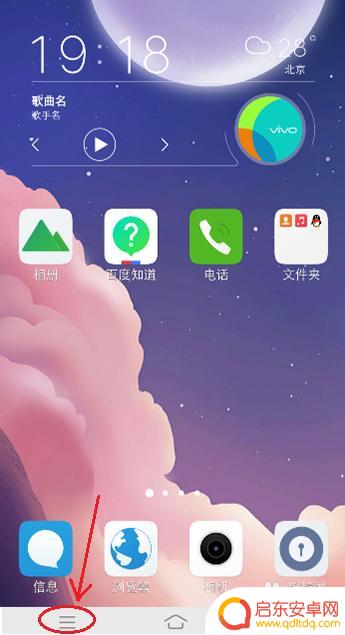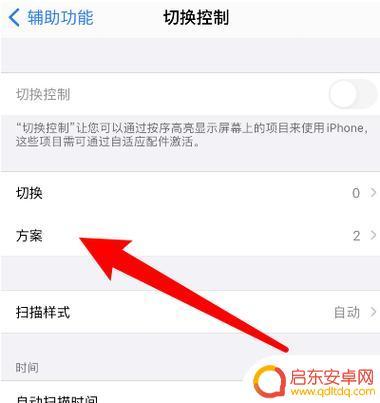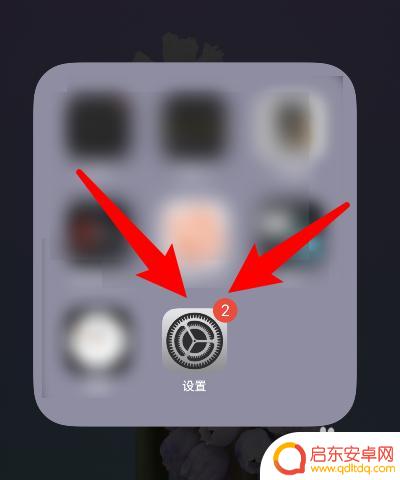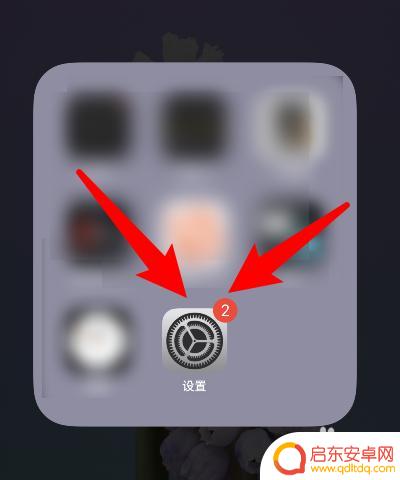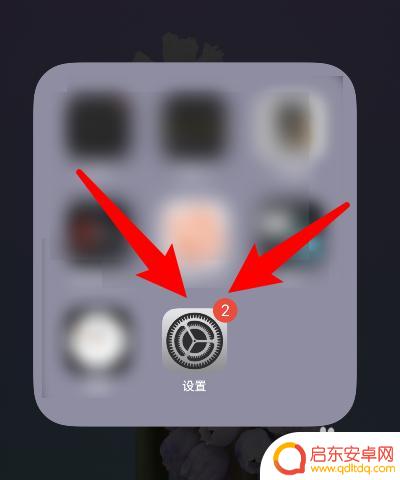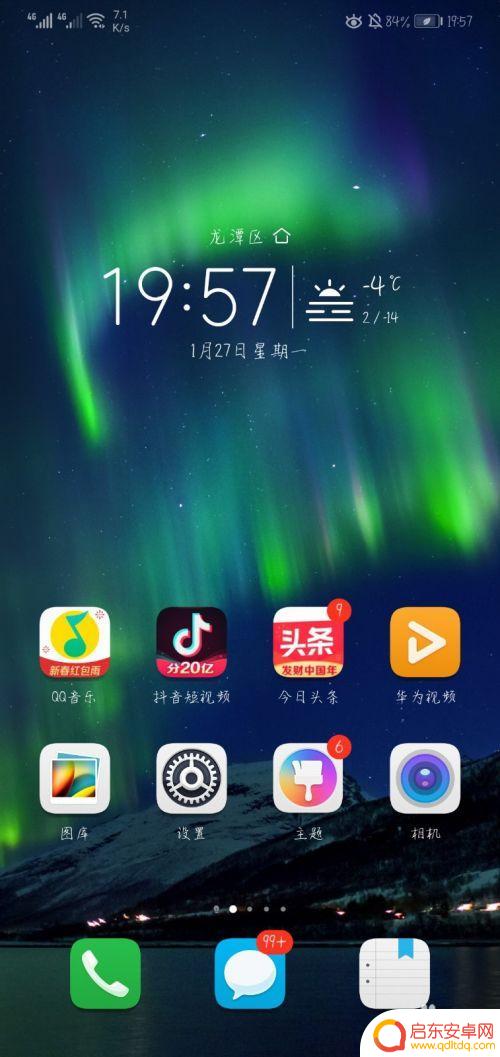怎么设置手机滑屏翻页 vivo手机桌面翻页滑动方式设置步骤
在现代生活中,手机已经成为人们不可或缺的生活工具之一,而对于许多用户来说,个性化定制手机桌面翻页滑动方式也是一项重要的设置。在vivo手机上,设置滑屏翻页的方式非常简单,只需要按照一定的步骤进行操作即可实现个性化的设置。下面我们就来详细介绍一下vivo手机桌面翻页滑动方式的设置步骤。
vivo手机桌面翻页滑动方式设置步骤
操作方法:
1.在手机桌面,点击左边的菜单键,就可以进入栏目。
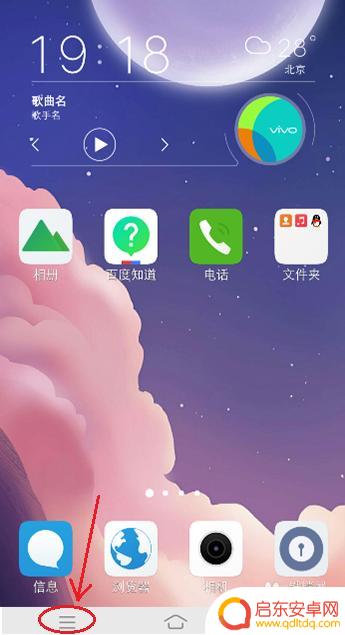
2.在页面下方出现栏目,点击【滑屏动效】就可以进入设置桌面的翻页方式。
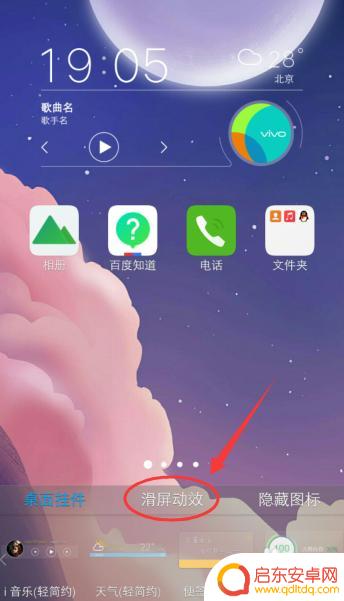
3.在滑屏动效窗口下方,出现各种滑动翻页的效果,左右查看更多方式。
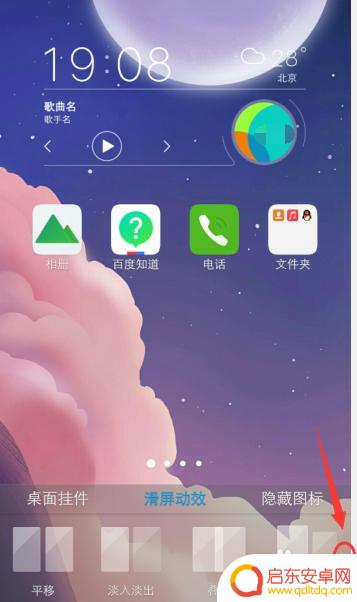
4.点击你喜欢的一种滑动效果,就可以查看该效果是怎么样的。同时还能设置为桌面翻页方式。
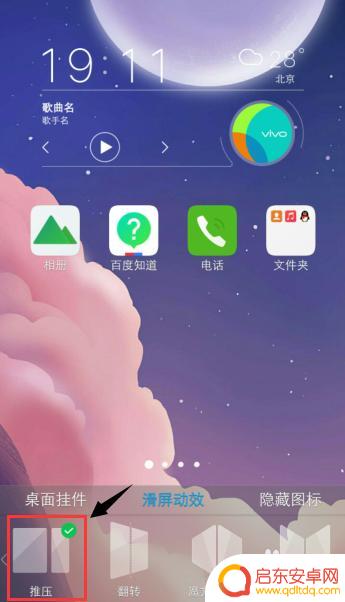
5.确定翻页方式后,点击手机的右边按键,就可以退出滑屏动效。
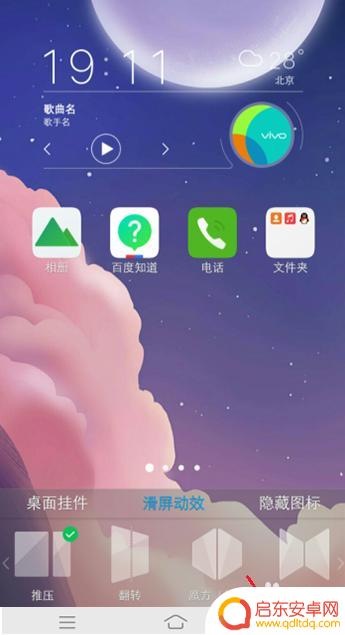
6.返回桌面,左右翻动。就可以查看到已经成功设置桌面翻页滑动方式了。
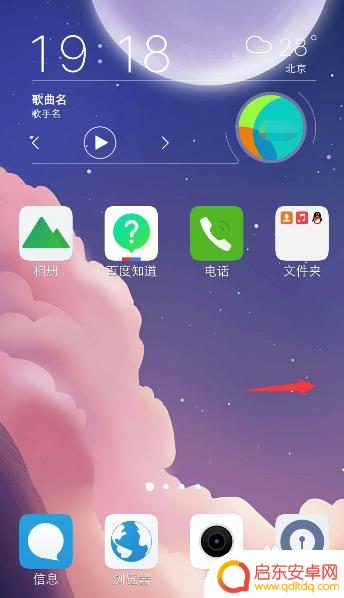
以上就是怎么设置手机滑屏翻页的全部内容,有遇到相同问题的用户可参考本文中介绍的步骤来进行修复,希望能够对大家有所帮助。
相关教程
-
如何改变手机桌面翻页方式 vivo手机桌面翻页滑动方式设置教程
在现代社会中手机已经成为人们生活中不可或缺的一部分,而手机桌面的翻页方式也成为了用户们经常调整的设置之一。针对vivo手机用户,如何改变手机桌面翻页滑动方式成为了一个热门话题。...
-
苹果手机页面怎么翻页 iPhone12滑动翻页设置方法
当我们使用苹果手机浏览网页时,经常会遇到需要翻页的情况,而iPhone12的滑动翻页功能则提供了一种简便的方式,通过设置方法,我们可以轻松地在网页上进行上下滑动,浏览更多的内容...
-
苹果手机怎么设置小说翻页 苹果手机滑动翻页设置步骤
苹果手机是现代人生活中必不可少的一部通讯工具,而在使用苹果手机阅读小说时,如何设置翻页方式也是很重要的一项功能,苹果手机有多种翻页方式可供选择,其中滑动翻页是一种常见且方便的操...
-
苹果手机滑动功能怎么设置 苹果手机如何设置滑动翻页
苹果手机作为一款广受欢迎的智能手机,其滑动功能的设置对于用户来说是非常重要的,滑动翻页功能可以让我们在使用手机时更加便捷和高效。苹果手机如何设置滑动翻...
-
苹果手机左右滑动切换页面怎么设置 苹果手机滑动翻页设置方法
苹果手机具有左右滑动切换页面的功能,方便用户在浏览网页或应用时进行快速操作,要设置苹果手机的滑动翻页功能,只需打开设置,选择通用然后进入辅助功能,找到滑动控制选项,即可进行相关...
-
华为手机如何设置翻页设置 华为手机桌面翻页动画设置方法
华为手机作为一款知名的智能手机品牌,拥有众多用户,在日常使用中我们经常需要对手机进行个性化设置,其中桌面翻页动画设置就是其中之一。华为手机提供了多种翻页动画效果供用户选择,如滑...
-
手机access怎么使用 手机怎么使用access
随着科技的不断发展,手机已经成为我们日常生活中必不可少的一部分,而手机access作为一种便捷的工具,更是受到了越来越多人的青睐。手机access怎么使用呢?如何让我们的手机更...
-
手机如何接上蓝牙耳机 蓝牙耳机与手机配对步骤
随着技术的不断升级,蓝牙耳机已经成为了我们生活中不可或缺的配件之一,对于初次使用蓝牙耳机的人来说,如何将蓝牙耳机与手机配对成了一个让人头疼的问题。事实上只要按照简单的步骤进行操...
-
华为手机小灯泡怎么关闭 华为手机桌面滑动时的灯泡怎么关掉
华为手机的小灯泡功能是一项非常实用的功能,它可以在我们使用手机时提供方便,在一些场景下,比如我们在晚上使用手机时,小灯泡可能会对我们的视觉造成一定的干扰。如何关闭华为手机的小灯...
-
苹果手机微信按住怎么设置 苹果手机微信语音话没说完就发出怎么办
在使用苹果手机微信时,有时候我们可能会遇到一些问题,比如在语音聊天时话没说完就不小心发出去了,这时候该怎么办呢?苹果手机微信提供了很方便的设置功能,可以帮助我们解决这个问题,下...